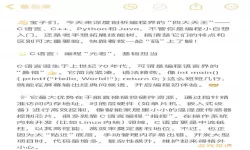在现代计算机使用中,Windows 10 操作系统的命令行工具为用户提供了强大的功能。无论是系统管理、网络设置,还是软件安装,命令行都是一个不可或缺的工具。下面将详细介绍如何在 Windows 10 中运行命令,并结合一些常用命令进行讲解。
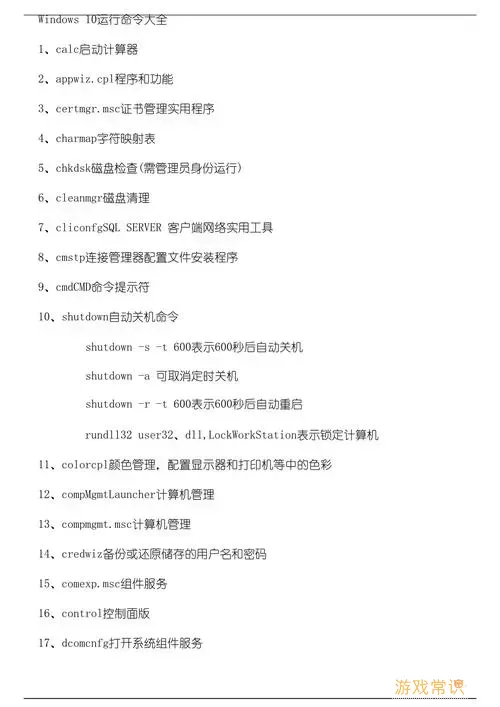
一、打开命令提示符
在 Windows 10 中,有多种方式可以打开命令提示符(Command Prompt)。以下是几种常用的方法:
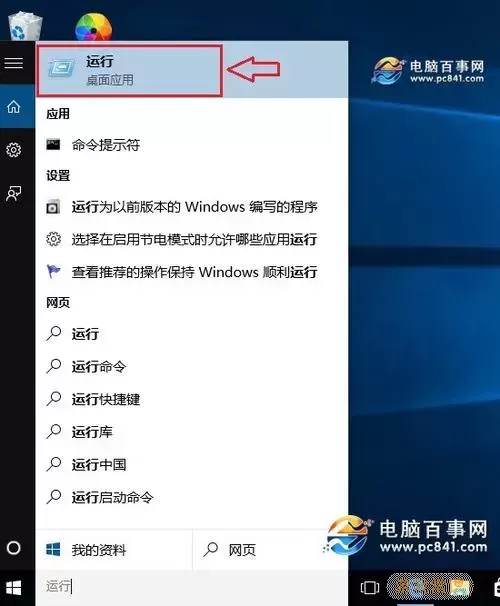
1. 使用搜索功能:点击任务栏左下角的“开始”按钮,输入“cmd”或“命令提示符”,然后在搜索结果中点击“命令提示符”。
2. 使用快捷键:同时按下“Windows键 + R”组合键,打开“运行”对话框,输入“cmd”然后按回车键。
3. 从文件管理器打开:在文件资源管理器中,任何目录下都可以在地址栏输入“cmd”,然后按回车键,这样会在当前目录下打开命令提示符。
以上几种方法都能够快速方便地打开命令提示符窗口,让用户能够进行各种命令操作。
二、以管理员身份运行命令提示符
有些命令需要以管理员权限运行,特别是在进行系统修复或修改设置时。下面是如何以管理员身份打开命令提示符的方法:
1. 在“开始”菜单中搜索“cmd”,然后右键点击“命令提示符”,选择“以管理员身份运行”。
2. 使用搜索功能,输入“cmd”,然后直接按下“Ctrl + Shift + Enter”组合键,也可以以管理员身份打开命令提示符。
在管理员模式下,可以执行一些高级命令,比如修改系统设置、安装软件等操作。
三、运行常用命令
以下是一些在 Windows 10 中非常实用的命令及其用途,帮助用户更好地掌握命令行的操作:
1. ipconfig:这个命令用于显示网络连接的配置信息。运行该命令后,可以看到本机的 IP 地址、子网掩码和默认网关等信息,帮助用户进行网络故障排查。
2. ping:这个命令用于测试网络连通性。输入“ping www.baidu.com”可以测试到百度网站的连接情况,通过返回的结果可以判断网络是否正常。
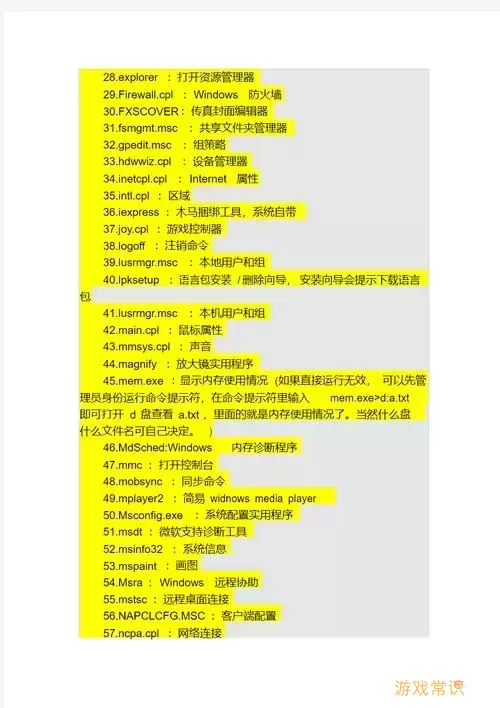
3. sfc /scannow:这个系统文件检查器命令用于扫描和修复损坏的系统文件。如果你的系统运行缓慢或出现错误,运行此命令可以帮助你修复问题。
4. chkdsk:用于检查磁盘的完整性。可以输入“chkdsk C: /f”来检查并修复 C 盘中的错误。
四、其他实用技巧
在使用命令提示符时,还有一些小技巧可以提高工作效率:
1. 命令历史记录:在命令提示符中,可以使用向上和向下箭头键来浏览之前输入过的命令,从而无需重复输入。
2. 复制粘贴:在命令提示符中可以通过右键点击窗口标题栏,选择“编辑”->“标记”来选择文本,接着右键点击可以复制,而在命令提示符中右键粘贴。
3. 脚本自动化:通过编写批处理文件(.bat),可以将多条命令组合在一起,自动执行一系列操作,大大提高工作效率。
通过以上介绍,我们了解了如何在 Windows 10 中打开和使用命令提示符。无论是基础的网络配置,还是系统维护,命令行工具都能为我们提供高效的解决方案。掌握命令行操作不仅能够提高工作效率,也能在遇到问题时,更快速地进行故障排查和解决。希望这篇文章能够帮助您更好地使用 Windows 10 的命令提示符。
window10怎么运行命令[共1款]
-
 豌豆大作战破解版70.49MB战略塔防
豌豆大作战破解版70.49MB战略塔防 -
 铁甲威虫骑刃王游戏手机版6.72MB角色扮演
铁甲威虫骑刃王游戏手机版6.72MB角色扮演 -
 PUBG国际服3.1版551.44MB飞行射击
PUBG国际服3.1版551.44MB飞行射击 -
 mesugakis游戏荧手机版223.13MB益智休闲
mesugakis游戏荧手机版223.13MB益智休闲 -
 罪恶集中营中文版14.5MB角色扮演
罪恶集中营中文版14.5MB角色扮演 -
 幸福宅女养成方法汉化正式版221.42M角色扮演
幸福宅女养成方法汉化正式版221.42M角色扮演
-
 全明星足球官方正版173.2M | 体育运动2025-02-03
全明星足球官方正版173.2M | 体育运动2025-02-03 -
 超级台球大师手游下载114.5M | 体育运动2025-02-03
超级台球大师手游下载114.5M | 体育运动2025-02-03 -
 城市暴走摩托车官方下载283.29KB | 赛车竞速2025-02-03
城市暴走摩托车官方下载283.29KB | 赛车竞速2025-02-03 -
 风流霸业官方版本137.9M | 策略经营2025-02-03
风流霸业官方版本137.9M | 策略经营2025-02-03 -
 泡泡精灵传奇下载免费版129.8M | 益智休闲2025-02-03
泡泡精灵传奇下载免费版129.8M | 益智休闲2025-02-03 -
 梦想农场正版下载218.3M | 策略经营2025-02-03
梦想农场正版下载218.3M | 策略经营2025-02-03